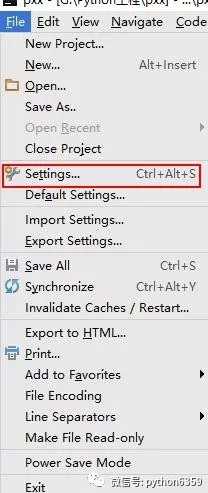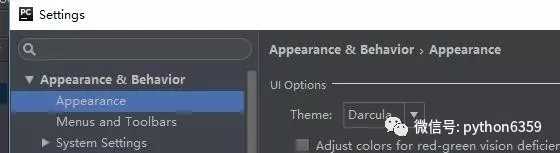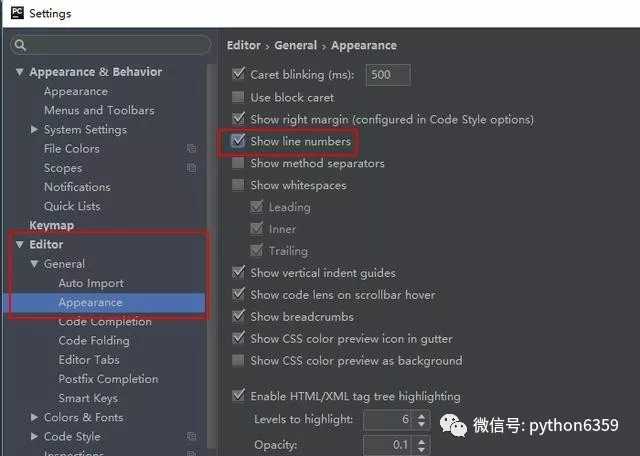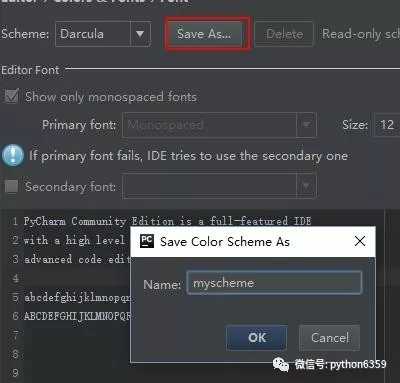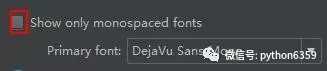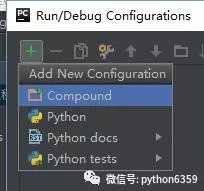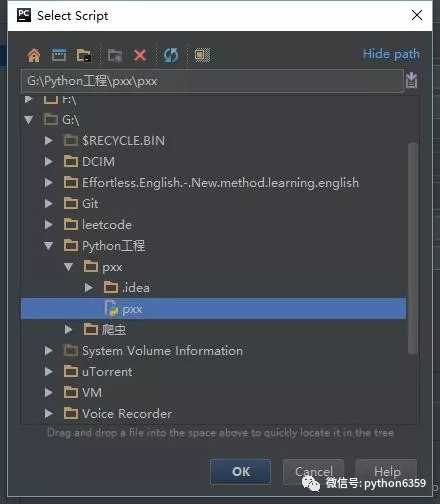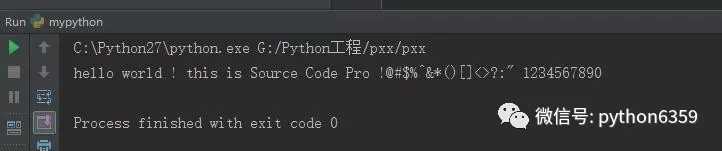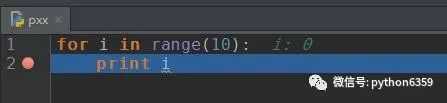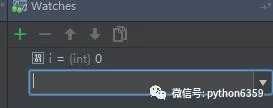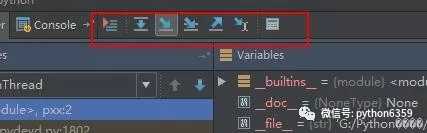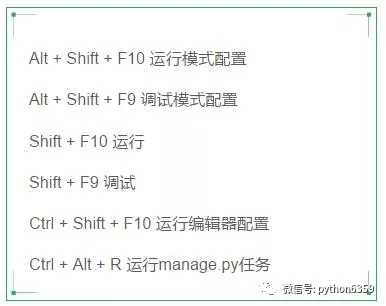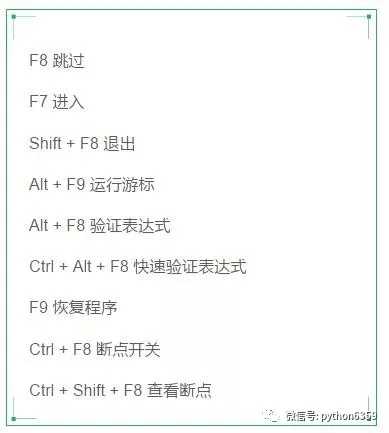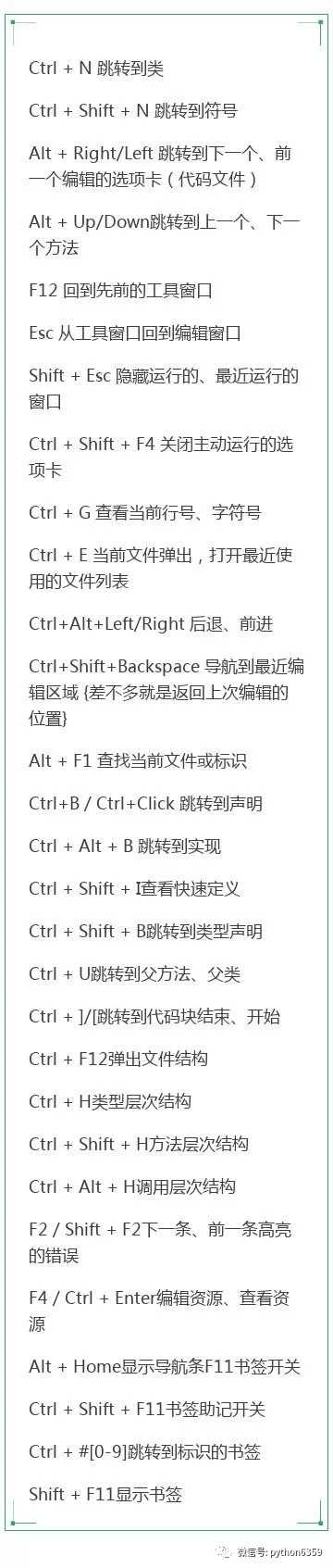Pycharm可以去官网下载
Pycharm的安装激活
jar包的目的就是让截获截止时间并骗过pycharm;
将jar包放入pycharm在你本地的安装目录bin下。并且修改两个以 vmoptions为结尾的启动文件如图所示:
并且在两个文件后追加 -javaagent:D:devAppPyCharm 2017.3.2inJetbrainsCrack-2.6.10-release-enc.jar
// 注意:标加粗是你自己的安装目录
重启idea
注意!如果之前已经存在注册码,可以直接跳到第4步,如果没有注册码,则填写注册码
Pycharm的配置
修改成灰底主题
安装好后,选择设置:
这里我喜欢主题是灰底的,我先把外观改成Darcula,然后Apply
显示行号
选择-Editor-General-Appearance 选择show line numbers显示行号
修改字体大小
然后选择Editor-Colors&Font-Font,我们把字体弄大点,由于默认的主题字体不能修改,我们选择Darcula然后save as一个新的主题。然后就可以修改字体大小了,14-16我觉得比较合适。
如果没找到自己的字体,可以把勾去掉
运行
运行前先要添加一个配置
点+,点python
在Script点后面的…选择自己运行的脚本
点击绿色的按钮运行
代码正确运行了
调试
先设定一个断点
然后点小虫的图标
这里显示了变量情况,我们可以把需要观察的变量拖到watch窗口
或者直接点“+”输入观察变量
调试的功能区 依次是
显示当前执行点:Alt+F10
单步跳到下行代码:F8
单步跳入函数:F7
单步跳到下行自己的代码(略过库):Alt+shift+F7
单步跳出:Shift+F8
跳到鼠标位置:Alt+F9
Pycharm的快捷使用
1、编辑(Editing)
2、查找/替换(Search/Replace)
3、运行(Running)
4、调试(Debugging)
5、导航(Navigation)
6、搜索相关(Usage Search)
Alt + F7/Ctrl + F7文件中查询用法
Ctrl + Shift + F7文件中用法高亮显示
Ctrl + Alt + F7显示用法
7、重构(Refactoring)
F5复制F6剪切
Alt + Delete安全删除
Shift + F6重命名
Ctrl + F6更改签名
Ctrl + Alt + N内联
Ctrl + Alt + M提取方法
Ctrl + Alt + V提取属性
Ctrl + Alt + F提取字段
Ctrl + Alt + C提取常量
Ctrl + Alt + P提取参数
8、控制VCS/Local History
Ctrl + K提交项目
Ctrl + T更新项目
Alt + Shift + C查看最近的变化
Alt + BackQuote(’)VCS快速弹出
9、模版(Live Templates)
Ctrl + Alt + J当前行使用模版
Ctrl +J插入模版
10、基本(General)
今天的文章Pycharm激活、配置以及快捷方式分享到此就结束了,感谢您的阅读,如果确实帮到您,您可以动动手指转发给其他人。
版权声明:本文内容由互联网用户自发贡献,该文观点仅代表作者本人。本站仅提供信息存储空间服务,不拥有所有权,不承担相关法律责任。如发现本站有涉嫌侵权/违法违规的内容, 请发送邮件至 举报,一经查实,本站将立刻删除。
如需转载请保留出处:https://bianchenghao.cn/32295.html